4 Učinkoviti načini za uvoz videozapisa s iPhone uređaja na računalo
Želite podijeliti svoje iPhone videozapise kad god i natko god vam se sviđa? Želite li očuvati te dragocjene trenutke? Najbolji način da to učinite je znajući kako učitati video iz iPhone na računalo na pravi način. Znamo da su vam vaši videozapisi dragocjeni, ali jednako je važno da ih čuvate na sigurnom i razvrstate, a to je mjesto gdje vam vaše osobno računalo može doći u pomoć. prebacuje se s iPhone uređaja na računalo.
- Način 1: Prenesite videozapise s iPhone uređaja na računalo pomoću biblioteke fotografija iCloud
- Način 2: Uvoz videozapisa s iPhonea na Mac s aplikacijom Photos
- 3. način: premjestite videozapise s iPhone uređaja na računalo pomoću programa File Explorer
- Način 4: Prijenos videozapisa s iPhonea na PC / Mac pomoću alata treće strane
Način 1: Prenesite videozapise s iPhone uređaja na računalo pomoću biblioteke fotografija iCloud
Poznata iCloud usluga je jedna od najvažnijihGo-to Cloud usluge za gotovo sve iOS korisnike. Ima mnogo značajki koje vam mogu pomoći pri pohranjivanju i sinkronizaciji podataka između iDevices kao što su iPhone / iPads / Mac itd. Jedna od tih značajki je iCloud Photo Library. Uglavnom, može sinkronizirati videozapise dok su vaš iPhone i računalo povezani s Wi-Fi mrežom. iCloud vam daje 5 GB slobodnog prostora za pohranu i naplaćuje vam novac ako želite više prostora za pohranu. I to je mjesto gdje može biti prekidač posla jer s njim ima značajnih ograničenja u pohrani. Ipak, to je izvediva metoda koju koriste mnogi, uključujući i nas i uvijek se možete odlučiti za više prostora za pohranu kad god to želite, tako što ćete dodatno platiti. Evo kako učitati videozapise s iPhone uređaja na računalo pomoću biblioteke fotografija iCloud:
Da biste aktivirali iCloud foto knjižnicu, morat ćete postaviti i vaš iPhone i računalo (Windows / Mac).
Na iPhoneu:
1. Za korisnike sustava iOS 11 dodirnite "Postavke"> Vaše ime i zatim dodirnite "iCloud" da biste dobili "Fotografije". Za iOS 10 i starije, idite na "Settings"> "iCloud" i dodirnite "Photos & Camera".
2. Uključite prekidač za "iCloud foto knjižnicu".

Na Windows računalu:
1. Preuzmite program iCloud za Windows s web-mjesta i instalirajte softver na svoje računalo slijedeći korak-po-korak upute čarobnjaka.
2. Pokrenite iCloud za Windows na Windows računalu i prijavite se pomoću Apple ID vjerodajnica.
3. Sada pronađite i kliknite na "Opcije".
4. Označite "iCloud Foto knjižnica" iz potvrdnog okvira i kliknite "Done" S

5. Otvorite "Windows File Explorer" s računala i pronađite mapu "iCloud Photos" pod "Favorites".
6. Dodirnite "Preuzmi" nakon odabira željenih videozapisa.
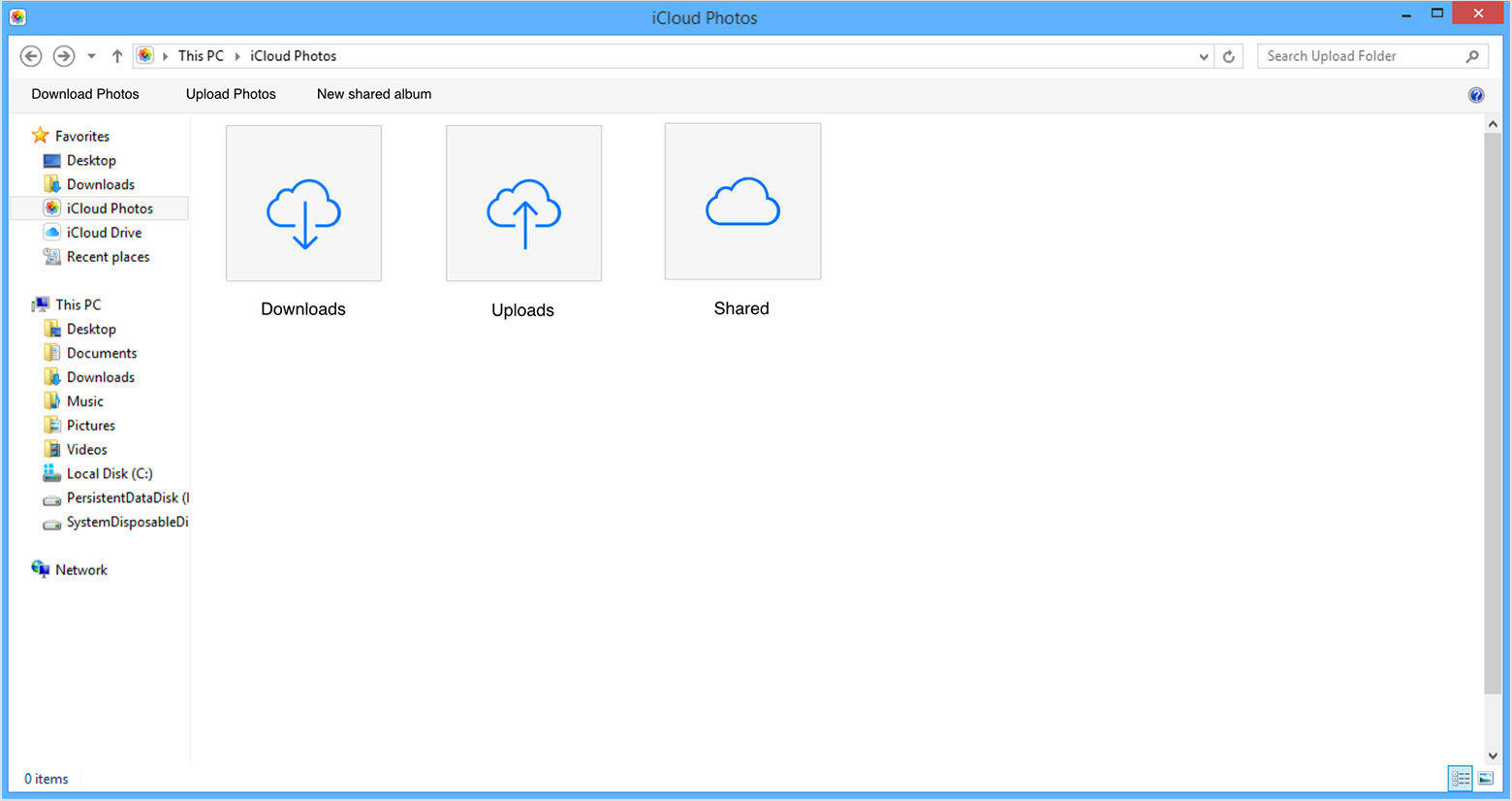
Na Mac računalu:
1. Jednostavno, idite na "System Preferences", a zatim pritisnite "iCloud".
2. Sada, kliknite na "Opcije" i omogućite "iCloud Foto knjižnica" iznutra.

3. Sada otvorite aplikaciju Photos da biste dobili sve sinkronizirane iCloud videozapise na Macu.
Sada kad god vaš iPhone i računalo buduspojen na Wi-Fi, sinkronizacija će započeti svoju magiju! Dakle, ovdje je kako postaviti iCloud Foto knjižnica da biste dobili sve svoje iPhone videa prenesene na vaše računalo odmah. Provjerite imate li stabilnu Wi-Fi vezu dok idete za ovu opciju.
Način 2: Uvoz videozapisa s iPhonea na Mac s aplikacijom Photos
Slično aplikaciji iPhoto, aplikacija Photos Photos razvijena je tako dauređivati, dijeliti i upravljati podacima na Macu s dodatnim prednostima. Možete upotrijebiti aplikaciju Photos da biste lako prenijeli videozapise s iPhone uređaja na Mac. Za to ćete trebati samo USB kabel tvrtke Apple i podršku za iTunes. Dakle, da bi ova opcija funkcionirala, morat ćete imati najnoviji iTunes predinstaliran na Mac računalu, kao što je to preporučio Apple. Nećete morati pokrenuti iTunes iako. Ipak, ovdje je kako koristiti Photos App na Mac za upload videa s iPhone na PC:
1. Prvo, priključite svoj iPhone na Mac pomoću izvornog USB-a ili kabela munje.
2. Aplikacija Photos će se automatski pokrenuti nakon otkrivanja. Ako ne, morate to učiniti ručno.
3. Sada ćete vidjeti sve svoje videozapise i fotografije s iPhone uređaja na sučelju aplikacije App.
4. Jednostavno odaberite videozapise koje trebate i pritisnite gumb "Uvezi" u gornjem desnom kutu nakon odabira.

Proces je dovršen i odabrani videozapisi bit će dostupni na vašem Mac računalu.
3. način: premjestite videozapise s iPhone uređaja na računalo pomoću programa File Explorer
Alternativno, ako ste korisnik sustava Windows i viželite dobiti vaše iPhone videa na računalu, vaš USB kabel može samo napraviti trik! Jednostavna značajka File Explorer može vam pomoći dohvatiti videozapise s uređaja iPhone. To je jednostavna metoda i djeluje učinkovito ako je dobro! Isto tako, trebat će vam iTunes unaprijed instaliran na vašem osobnom računalu kako bi vam bilo lakše. Dakle, ovdje je kako koristiti USB vezu za premještanje videozapisa na računalo:
1. Prvo povežite svoj iPhone X / 8/7/6/6/5 / 5S / SE itd. I Windows 10/8/7 PC koristeći izvorni USB kabel.
2. Da biste napravili prečac, unesite "Windows" + "E" na tipkovnici da biste otvorili "Windows File Explorer"
3. Sada dodirnite "Trust this computer" na vašem iPhone uređaju ako vidite iPhone na zaslonu.
4. Pronađite i kliknite na opciju "Ovo računalo" unutar odjeljka uređaja za Windows 10/8 ili kliknite na "Moje računalo" za Windows 7 / XP.
5. Pronađite i dvaput kliknite na mapu "Internal Storage" kako biste pronašli unutarnju mapu DCIM.

Pronađite i odaberite željene videozapise za upravljanje njima kad god to želite s računala sa sustavom Windows. Možete ih kopirati i zalijepiti na željeno mjesto za izradu sigurnosne kopije.
Način 4: Prijenos videozapisa s iPhonea na PC / Mac pomoću alata treće strane
Daleko najbolji način za prijenos videozapisaiPhone na računalo je https://www.tenorshare.com/products/icarefone.html softver. To je profesionalni alat za prijenos s punopravnom značajkom upravitelja datoteka koja može uređivati, dijeliti i upravljati bilo kojom vrstom datoteke i koja uključuje i videozapise. Ovo je idealna opcija da se u ovom cijelom članku dobijete sve vaše videozapise s iPhone uređaja na računalo. Preporučujemo ovaj softver zbog prednosti koje nudi korisnicima. Ovdje su neke od njih navedene u nastavku:
- Jednostavno i jednostavno sučelje.
- Selektivni i skupni prijenos videozapisa.
- Nema ograničenja u prostoru za pohranu
- Nije potreban Wi-Fi ili internet
- Prenesite bilo koju vrstu videozapisa bez obzira na veličinu i žanr, primjerice, iz role kamere, iMessage, WhatsApp videozapisa, Kik itd.
- Pregledajte prije prijenosa videozapisa.
- Sigurnosno kopiranje i vraćanje videozapisa, ubrzavanje i čišćenje uređaja, popravak iOS-a, popravak OS-a itd.
Pogledajmo kako sami koristiti Tenorshare iCareFone:
1. Preuzmite i instalirajte softver Tenorshare iCareFone na svoje računalo.
2. Pokrenite program i pomoću USB kabela odmah povežite iPhone s računalom.

3. Sada pronađite i otvorite "File Manager" iz sučelja i odaberite opciju "Videos" s popisa.

4. Svi vaši videozapisi bit će navedeni ispred vas. Pregledajte i odaberite željene videozapise koje želite poslati na svoje računalo.
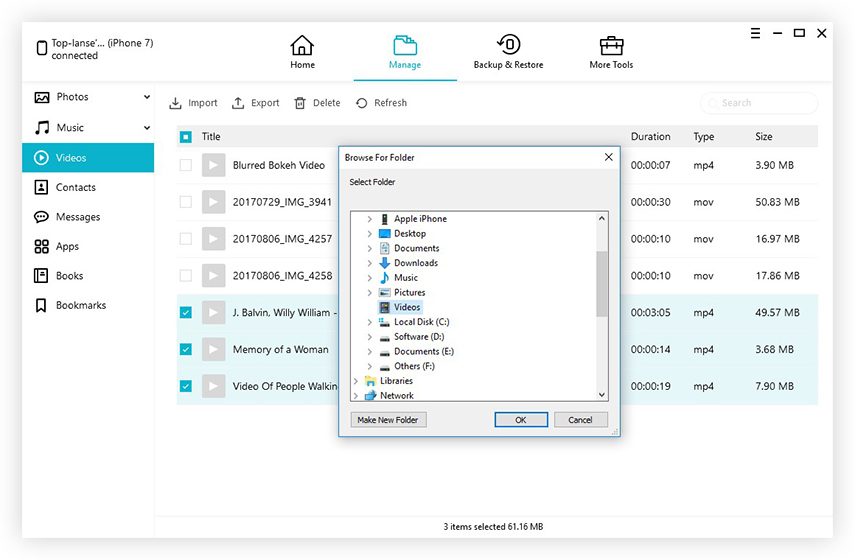
5. Dodirnite gumb "Izvezi" da biste završili.
Svi odabrani videozapisi bit će odmah prebačeni na vaše računalo. Jednostavno je!
Dakle, u ovom članku smo naveli najviše 4učinkoviti načini za učitavanje videozapisa s iPhone uređaja na računalo za Windows i Mac. Svaki od njih je isprobavan i testiran mnogo puta. A ako želite znati o našoj nepristranoj presudi o tome na koji način ćete se odlučiti, preporučili bismo Tenorshare iCareFone. Koristiti ga sami i nijedna druga metoda ne može ponuditi takvu učinkovitost za prijenos videozapisa. Ne zaboravite na raspon značajki koje se lako otkucaju drugim rukama. Idite i probajte sami!
Ako je ovaj članak je koristan, don ¡t zaboraviti da kao, dijeliti i komentar ispod!









